有的win10用户遇到了明明设置了待机时间但却不起作用的情况,像待机时间设置无效这种情况要怎么办呢?可以通过修改注册表的方式解决,具体步骤为:调出运行窗口,通过regedit指令
有的win10用户遇到了明明设置了待机时间但却不起作用的情况,像待机时间设置无效这种情况要怎么办呢?可以通过修改注册表的方式解决,具体步骤为:调出运行窗口,通过regedit指令打开注册表,定位到7bc4a2f9-d8fc-4469-b07b-33eb785aaca0文件夹,找到attributes,将数值数据改为2,最后在睡眠选项中将无人参与系统睡眠超时改成你想要的即可。
1.运行注册表管理器,win+r,输入regedit.exe
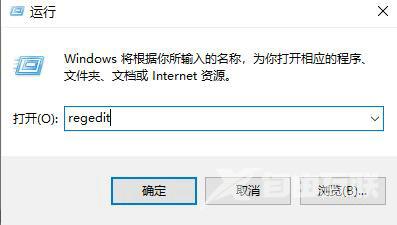
2.定位到HKEY_LOCAL_MACHINE\SYSTEM\CurrentControlSet\Control\Power\PowerSettings\238C9FA8-0AAD-41ED-83F4-97BE242C8F20\7bc4a2f9-d8fc-4469-b07b-33eb785aaca0
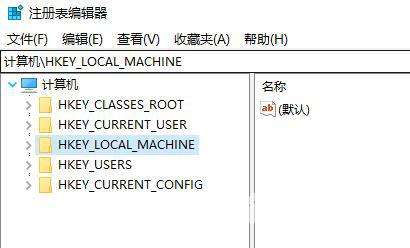
3.修改attributes的值为2
4.进入高级电源设置,在睡眠选项中会出现无人参与系统睡眠超时,将默认的2分钟修改成你想要的时间。
以上就是win10待机时间设置无效怎么办 win10待机时间设置无效怎么解决的内容分享了。
